El objetivo es instalar los drivers de NVIDIA en Ubuntu 19.10 Eoan Ermine Linux.
Para instalar el controlador Nvidia en otras distribuciones de Linux, siga nuestra guía del controlador Nvidia Linux.
En este tutorial aprenderás:
- Cómo realizar una instalación automática del controlador Nvidia utilizando el repositorio estándar de Ubuntu
- Cómo realizar una instalación del controlador Nvidia utilizando el repositorio PPA
- Cómo instalar el controlador oficial de Nvidia.com
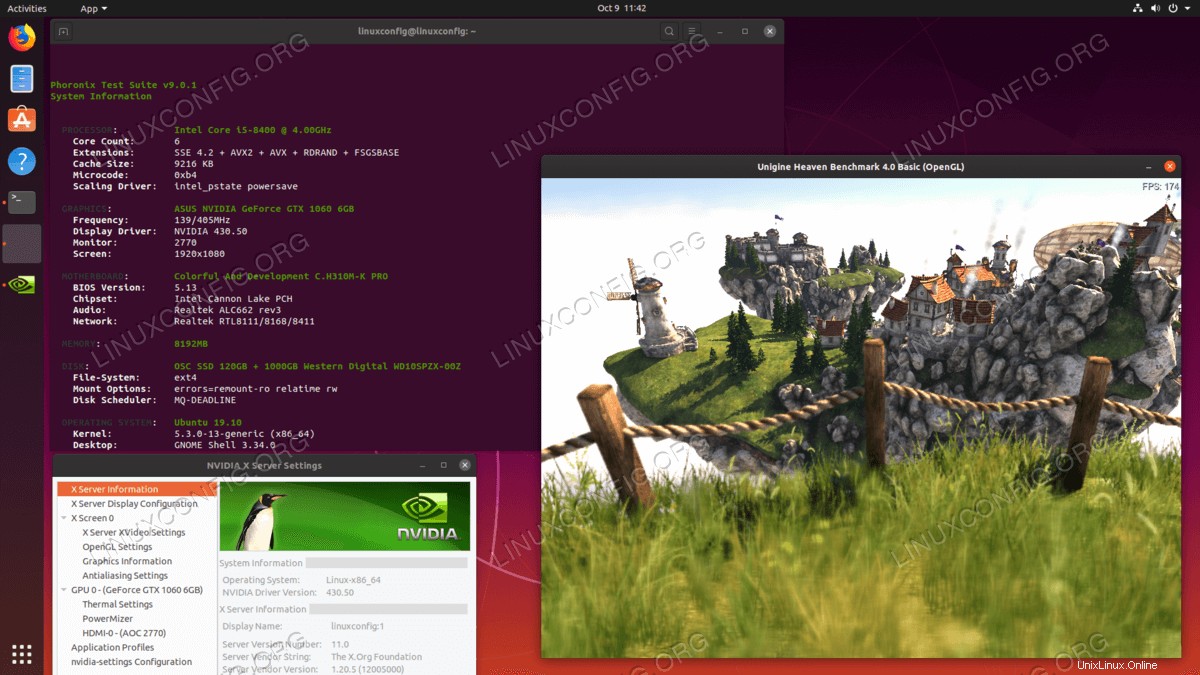
Controladores NVIDIA instalados en Ubuntu 19.10 Eoan Ermine Linux. Después de la instalación, opcionalmente ejecute la prueba de la tarjeta gráfica Nvidia siguiendo nuestra guía Benchmark Your Graphics Card On Linux.
Requisitos de software y convenciones utilizadas
Requisitos de software y convenciones de la línea de comandos de Linux | Categoría | Requisitos, convenciones o versión de software utilizada |
|---|
| Sistema | Ubuntu 19.10 Eoan Armiño Linux |
| Software | N/A |
| Otro | Acceso privilegiado a su sistema Linux como root o a través de sudo comando. |
| Convenciones | # – requiere que los comandos de Linux dados se ejecuten con privilegios de root, ya sea directamente como usuario root o mediante el uso de sudo comando
$ – requiere que los comandos de Linux dados se ejecuten como un usuario normal sin privilegios |
Cómo instalar los controladores de Nvidia utilizando un repositorio estándar de Ubuntu paso a paso
El primer método es el más fácil de realizar y en la mayoría de los casos es el enfoque recomendado.
-
Primero, detecta el modelo de tu tarjeta gráfica nvidia y el controlador recomendado. Para ello ejecute el siguiente comando. Tenga en cuenta que su salida y el controlador recomendado probablemente serán diferentes:
$ ubuntu-drivers devices
== /sys/devices/pci0000:00/0000:00:01.0/0000:01:00.0 ==
modalias : pci:v000010DEd00001C03sv00001043sd000085ABbc03sc00i00
vendor : NVIDIA Corporation
model : GP106 [GeForce GTX 1060 6GB]
driver : nvidia-driver-435 - distro non-free recommended
driver : nvidia-driver-390 - distro non-free
driver : nvidia-driver-430 - distro non-free
driver : xserver-xorg-video-nouveau - distro free builtin
De la salida anterior podemos concluir que el sistema actual tiene NVIDIA GeForce GTX 1060 6GB tarjeta gráfica instalada y el controlador recomendado para instalar es nvidia-driver-435 .
- Instalar controlador.
Si está de acuerdo con la recomendación, no dude en utilizar los ubuntu-drivers comando de nuevo para instalar todos los controladores recomendados:
$ sudo ubuntu-drivers autoinstall
Alternativamente, instale el controlador deseado de forma selectiva usando el apt dominio. Por ejemplo:
$ sudo apt install nvidia-driver-435
-
Una vez concluida la instalación, reinicie su sistema y listo.
$ sudo reboot
Instalación automática usando el repositorio PPA para instalar los controladores Nvidia Beta
- Uso de
graphics-drivers El repositorio PPA nos permite instalar controladores beta de Nvidia de última generación a riesgo de que el sistema sea inestable. Para continuar, primero agregue el ppa:graphics-drivers/ppa repositorio en su sistema:$ sudo add-apt-repository ppa:graphics-drivers/ppa
- A continuación, identifique el modelo de su tarjeta gráfica y el controlador recomendado:
$ ubuntu-drivers devices
== /sys/devices/pci0000:00/0000:00:01.0/0000:01:00.0 ==
modalias : pci:v000010DEd00001C03sv00001043sd000085ABbc03sc00i00
vendor : NVIDIA Corporation
model : GP106 [GeForce GTX 1060 6GB]
driver : nvidia-driver-435 - distro non-free recommended
driver : nvidia-driver-390 - distro non-free
driver : nvidia-driver-430 - distro non-free
driver : xserver-xorg-video-nouveau - distro free builtin
En este caso el third-party free los conductores están detrás.
- Instalar el controlador de Nvidia
Igual que con el ejemplo anterior del repositorio estándar de Ubuntu, instale todos los controladores recomendados automáticamente:
$ sudo ubuntu-drivers autoinstall
o selectivamente usando el apt dominio. Ejemplo:
$ sudo apt install nvidia-driver-435
- Todo listo.
Reinicie su computadora:
$ sudo reboot
Instalación manual usando el controlador oficial de Nvidia.com paso a paso
- identifique su tarjeta NVIDIA VGA.
Los siguientes comandos le permitirán identificar el modelo de su tarjeta Nvidia:
$ lshw -numeric -C display
or
$ lspci -vnn | grep VGA
or
$ ubuntu-drivers devices
- Descargue el controlador oficial de Nvidia.
Usando su navegador web, navegue al sitio web oficial de Nvidia y descargue un controlador apropiado para su tarjeta gráfica Nvidia.
Alternativamente, si sabe lo que está haciendo, puede descargar el controlador directamente desde la lista de controladores de Nvidia Linux. Una vez que esté listo, debe terminar con un archivo similar al que se muestra a continuación:
$ ls
NVIDIA-Linux-x86_64-430.50.run
- Requisitos previos de instalación
Se requieren los siguientes requisitos previos para compilar e instalar el controlador Nvidia:
$ sudo apt install build-essential libglvnd-dev pkg-config
- Desactive el controlador Nouveau Nvidia.
El siguiente paso es deshabilitar el controlador nouveau Nvidia predeterminado. Siga esta guía sobre cómo deshabilitar el controlador predeterminado de Nouveau Nvidia.
ADVERTENCIA
Dependiendo de su modelo de Nvidia VGA, su sistema podría funcionar mal. En esta etapa, prepárate para ensuciarte las manos. Después del reinicio, puede terminar sin GUI en absoluto. Asegúrese de tener SSH habilitado en su sistema para poder iniciar sesión de forma remota o use CTRL+ALT+F2 para cambiar de consola TTY y continuar con la instalación.
Asegúrese de reiniciar su sistema antes de continuar con el siguiente paso.
- Detenga el Administrador de escritorio.
Para instalar el nuevo controlador Nvidia, debemos detener el servidor de visualización actual. La forma más fácil de hacer esto es cambiar al nivel de ejecución 3 usando telinit dominio. Después de ejecutar el siguiente comando de Linux, el servidor de visualización se detendrá, por lo tanto, asegúrese de guardar todo su trabajo actual (si corresponde) antes de continuar:
$ sudo telinit 3
Pulse CTRL+ALT+F1 e inicie sesión con su nombre de usuario y contraseña para abrir una nueva sesión TTY1 o inicie sesión a través de SSH.
- Instale el controlador Nvidia.
Para iniciar la instalación del controlador Nvidia, ejecute el siguiente comando de Linux y siga el asistente:
$ sudo bash NVIDIA-Linux-x86_64-430.50.run
- El controlador Nvidia ahora está instalado.
Reinicie su sistema:
$ sudo reboot
- Configure los ajustes del servidor NVIDIA X.
Después de reiniciar, debería poder iniciar la aplicación Configuración del servidor NVIDIA X desde el menú Actividades.
Apéndice
Mensajes de error:
WARNING: Unable to find suitable destination to install 32-bit compatibility libraries
Dependiendo de sus necesidades, esto puede ignorarse con seguridad. Sin embargo, si desea instalar la plataforma de juegos Steam, este problema no se puede ignorar. Para resolver ejecutar:
$ sudo dpkg --add-architecture i386
$ sudo apt update
$ sudo apt install libc6:i386
y vuelva a ejecutar la instalación del controlador nvidia.
An incomplete installation of libglvnd was found. All of the essential libglvnd libraries are present, but one or more optional
components are missing. Do you want to install a full copy of libglvnd? This will overwrite any existing libglvnd libraries.
Te falta el libglvnd-dev paquete. Ejecute el siguiente comando para resolver este problema:
$ sudo apt install libglvnd-dev
Oct 9 10:36:20 linuxconfig gdm-password]: gkr-pam: unable to locate daemon control file
Oct 9 10:36:20 linuxconfig gdm-password]: pam_unix(gdm-password:session): session opened for user linuxconfig by (uid=0)
Oct 9 10:36:20 linuxconfig systemd-logind[725]: New session 8 of user linuxconfig.
Oct 9 10:36:20 linuxconfig systemd: pam_unix(systemd-user:session): session opened for user linuxconfig by (uid=0)
Oct 9 10:36:21 linuxconfig gdm-password]: pam_unix(gdm-password:session): session closed for user linuxconfig
Oct 9 10:36:21 linuxconfig systemd-logind[725]: Session 8 logged out. Waiting for processes to exit.
Oct 9 10:36:21 linuxconfig systemd-logind[725]: Removed session 8.
Oct 9 10:36:45 linuxconfig dbus-daemon[728]: [system] Failed to activate service 'org.bluez': timed out (service_start_timeout=25000ms)
Para resolverlo, no sobrescriba ninguna biblioteca libglvnd existente durante la instalación del controlador Nvidia.
WARNING: Unable to determine the path to install the libglvnd EGL vendor library config files. Check that you have pkg-config and
the libglvnd development libraries installed, or specify a path with --glvnd-egl-config-path.
Asegúrese de instalar pkg-config paquete:
$ sudo apt install pkg-config
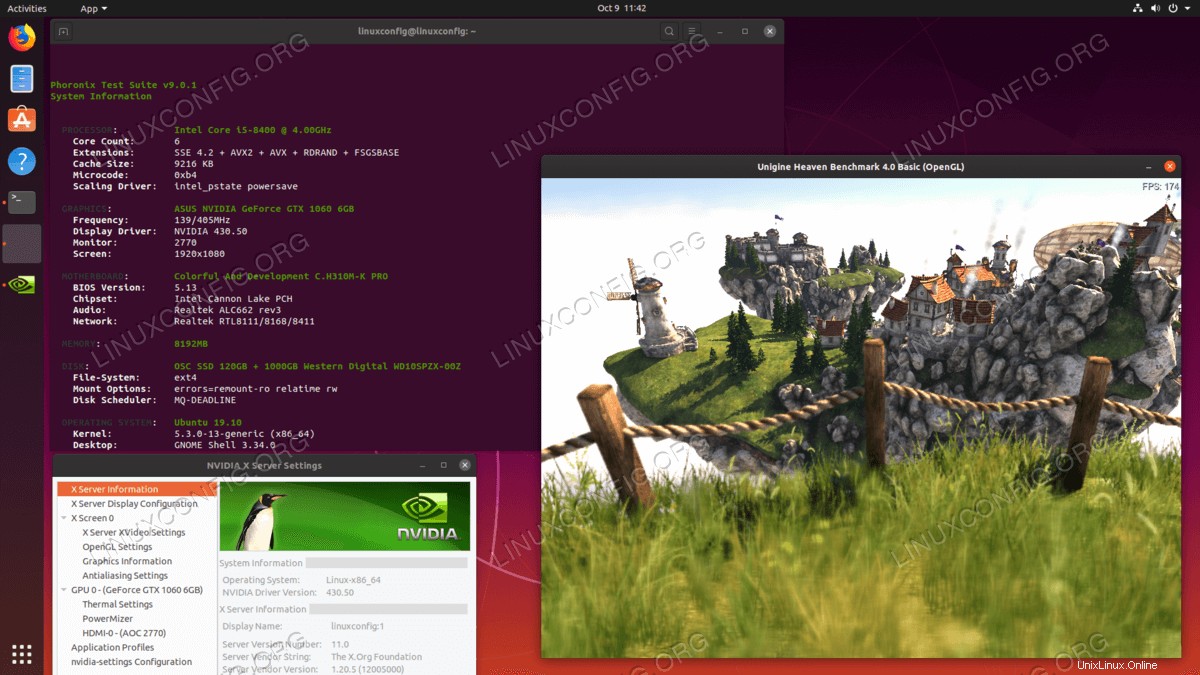 Controladores NVIDIA instalados en Ubuntu 19.10 Eoan Ermine Linux. Después de la instalación, opcionalmente ejecute la prueba de la tarjeta gráfica Nvidia siguiendo nuestra guía Benchmark Your Graphics Card On Linux.
Controladores NVIDIA instalados en Ubuntu 19.10 Eoan Ermine Linux. Después de la instalación, opcionalmente ejecute la prueba de la tarjeta gráfica Nvidia siguiendo nuestra guía Benchmark Your Graphics Card On Linux.